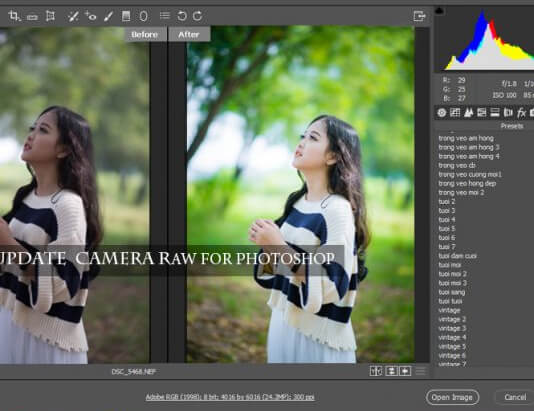Photoshop Cs6 Không Mở Được File Raw, Cách Mở Hình Ảnh Vào Camera Raw Trong Photoshop
Deprecated: trim(): Passing null to parameter #1 ($string) of type string is deprecated in /home/caocap/public_html/wp-content/plugins/fixed-toc/frontend/html/class-dom.php on line 98
Camera Raw là một công cụ chỉnh sửa ảnh được tích hợp sẵn trong Photoshop, Camera Raw loại bỏ hầu như các nút bấm và chỉ tổng hợp lại các tính năng cần thiết giúp người dùng dễ dàng chỉnh sửa màu của bức ảnh, các bác nhiếp ảnh gọi đấy là Blend màu cho ảnh.
Bạn đang xem: Photoshop cs6 không mở được file raw

Blend màu cho ảnh bằng Camera Raw
Để mở hình ảnh vào Camera Raw chúng ta có nhiều cách, mình sẽ hướng dẫn 2 cách cơ bản như sau:
1. Tự động mở ảnh vào trong Camera Raw
Chúng ta vào menu File > Preferences > Camera Raw

Chọn mục quản lý Camera Raw
Cửa sổ quản lý Camera Raw hiện ra, tại mục JPEG and TIFF handling chúng ta chọn cả 2 là “Automatic open all supp….”

Chọn chế độ tự động luôn mở ảnh qua Camera Raw

Mở hình ảnh trong Camera Raw
Dùng phím tắt để mở ảnh vào Camera Raw
Với ảnh PNG thì Camera Raw sẽ không mở, hoặc chúng ta đang sửa ảnh trong Photohsop và muốn chuyển qua Camera Raw thì cách nhanh nhất là dùng phím tắt.
Đầu tiên, chọn layer ảnh cần chỉnh sửa:

Chọn layer ảnh cần mở vào Camera Raw
Như vậy chúng ta có thể mở bất kỳ bức ảnh nào vào Camera Raw một cách đơn giản phải không nào.
2. Mở ảnh Raw trong ADOBE BRIDGE
Với đa số người dùng Photoshop không chuyên, Adobe Bridge là một chương trình nghe lạ hoắc, nhưng trong thực tế các nhiếp ảnh gia chuyên nghiệp dùng nó để quản lý và sắp xếp hàng nghìn hình bức ảnh và tập tin một cách khoa học.

Nếu như bạn cũng thường xuyên dùng Adobe Bridge thì hãy tham khảo cách mở ảnh vào Camera Raw sau đây nhé.
Xem thêm: Từ ‘ Soái Ca Là Gì ? Hướng Dẫn Bạn Cách Trở Thành Soái Ca Đốn Tim Chị Em
Đầu tiên, vào menu File chọn Browse in Bridge:

Vào File chọn Browse in Bridge…
Giao diện quản lý Adobe Bridge mở ra, chúng ta tìm đến thư mục chứa ảnh trên máy tính:

Chọn thư mục chứa ảnh trên Bridge
Click chuột phải vào ảnh cần mở chọn Open in Camera Raw

Nháy chuột phải vào ảnh chọn Open in Camera Raw
Ngay lập tức, hình ảnh sẽ được mở và sẵn sàng để chỉnh sửa

Mở ảnh trong Camera Raw
Như vậy mình đã hướng dẫn cho các bạn cách mở ảnh bằng Camera Raw trong Adobe Photoshop, mọi ý kiến các bạn hãy comment phía dưới nhé.
TweetPin ItNội dung liên quan:
Cách mở hình ảnh trong Photoshop
Kinh nghiệm tối ưu dung lượng hình ảnh
Nén và resize ảnh hàng loạt trong Photoshop
Về adminCuong Huu
Chia sẻ là cách học hỏi và trau dồi kiến thức, nội dung chia sẻ trên blog này là những kiến thức hữu ích áp dụng vào thực tế công việc.
2 Comments
Chào ad, mình cài camera raw nhưng khi mở thì lại bị lỗi không tìm thấy ,mình dùng ps bản 2018 không cài đặt ?
Trả lời
Bình luận của bạn Hủy
Tìm kiếm
Chuyên mục
Bài viết mới
Phản hồi gần đây
Bài viết nổi bật
Blog friend.com.vn
Là blog cá nhân chia sẻ các kiến thức và tài nguyên học tập về đồ họa, video, và wordpress.
Tôi chỉ hướng dẫn và đánh giá và chia sẻ những gì tôi đã làm và trải nghiệm qua.
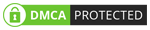
Nhiều người đọc
Bài viết gần đây
Phản hồi gần đây
Blog chia sẻ kiến thức đồ họa, video và wordpress. Made with in Hanoi
- Share CrocoBlock key trọn đời Download Crocoblock Free
- Cung cấp tài khoản nghe nhạc đỉnh cao Tidal Hifi – chất lượng âm thanh Master cho anh em mê nhạc.
- Cách thêm biểu cảm “thương thương” trên Facebook Thủ thuật
- Cài đặt Windows 10 trên Macbook không dùng Bootcamp – Chuyên trang Microsoft
- Tìm hiểu và sử dụng Windows Malicious Software Removal Tool – QuanTriMang.com
- Giải thích câu tục ngữ Đói cho sạch, rách cho thơm – Trường THPT Thành Phố Sóc Trăng
- Uống nước dừa có trắng da không? TÁC DỤNG làm đẹp của nước dừa mà có thể bạn chưa biết !!! – Boracosmetics – Mỹ phẩm Hàn Quốc chính hãng
Bài viết cùng chủ đề:
-
10 Chuyện Tâm linh có thật – Nơi thế giới vô hình huyền bí
-
Hướng dẫn xử lý lỗi iphone 6 plus không nhận vân tay
-
100+ Hình nền, ảnh Anime nữ cute girl, dễ thương máy tính, điện thoại
-
Perfect Money là gì? Hướng dẫn sử dụng PM mới nhất 05/10/2021
-
Bí quyết bắt Pokemon không cần di chuyển
-
Làm Sim Sinh Viên,Chuyển đổi gói cước Viettel,Vinaphone,Mobile tại simredep.vn
-
Những phim có cảnh sex trần trụi bị cấm phát hành trên thế giới
-
Mạch đếm sản phẩm dùng cảm biến hồng ngoại – Học Điện Tử
-
6 Mẹo dân gian chữa rướn ở trẻ sơ sinh khi ngủ tự nhiên an toàn
-
Sao kê tài khoản ngân hàng ACB-những điều cần biết
-
Acer Iconia B1-723 – Chính hãng | Thegioididong.com
-
Cách khắc phục lỗi Voz không vào được bạn không nên bỏ qua
-
Tắt mở màn hình iPhone cực nhanh, không cần phím cứng – Fptshop.com.vn
-
[SỰ THẬT] Review bột cần tây mật ong Motree có tốt không?
-
Cách rút gọn link Youtube
-
Chèn nhạc trong Proshow Producer, thêm nhạc vào video